 Menú de propiedades de miniaturas de entornos
Menú de propiedades de miniaturas de entornos Menú de propiedades de miniaturas de entornos
Menú de propiedades de miniaturas de entornos
![]() Rejilla
Rejilla
Muestra las vistas previas como rejilla de miniaturas.
![]() Lista
Lista
Muestra las vistas previas como lista de miniaturas.
![]() Árbol
Árbol
Muestra las vistas previas en forma de árbol anidado.
![]() Pequeño
Pequeño
Define el tamaño de las miniaturas al tamaño más pequeño.
![]() Mediano
Mediano
Define el tamaño de las miniaturas al tamaño mediano.
![]() Grande
Grande
Define el tamaño de las miniaturas al tamaño grande.
![]() Cono y esfera
Cono y esfera
![]() Mostrar etiquetas
Mostrar etiquetas
Muestra las etiquetas de los nombres de las miniaturas en el modo Rejilla.
El modo Lista siempre muestra las etiquetas.
![]() Mostrar unidades
Mostrar unidades
Muestra el tamaño en unidades del modelo.
Actualización automática de vista previa
Actualiza automáticamente los paneles de vista previa cuando se modifica una definición de material.
Actualizar todas las vistas previas
Actualiza todas las vistas previas.
![]() Propiedades
Propiedades
Abre el cuadro de diálogo Propiedades de vista previa.
Propiedades de vista previa
Tanto las imágenes de miniatura de vista previa como el área de fondo entre las imágenes de miniatura tienen menús contextuales.
Acciones de vista previa de miniaturas
![]() Haga clic con el botón derecho y arrastre para cambiar la vista.
Haga clic con el botón derecho y arrastre para cambiar la vista.
Esto no tiene mucho efecto si el objeto de vista previa es una esfera, pero si es un cubo, un cono u otra forma, al rotar la vista o el objeto se mostrará el objeto de vista previa desde diferentes puntos de vista.
![]() Haga clic con el botón derecho para ver el menú contextual.
Haga clic con el botón derecho para ver el menú contextual.
![]() Haga doble clic para mostrar una ventana de vista previa más grande debajo de las miniaturas.
Haga doble clic para mostrar una ventana de vista previa más grande debajo de las miniaturas.
![]() Arrastre las miniaturas de vista previa para reordenar la lista.
Arrastre las miniaturas de vista previa para reordenar la lista.
![]() Pulse la tecla Ctrl y arrastre para duplicar un material.
Pulse la tecla Ctrl y arrastre para duplicar un material.
![]() Haga doble clic en la vista previa más grande para abrir una ventana flotante que pueda redimensionarse para obtener una vista previa de mayor resolución.
Haga doble clic en la vista previa más grande para abrir una ventana flotante que pueda redimensionarse para obtener una vista previa de mayor resolución.
Esta ventana tiene las mismas funciones que la imagen de vista previa original, incluidos el menú contextual y la posibilidad de arrastrar y colocar en otros materiales u objetos del modelo.
Geometría
Materiales
Los materiales pueden utilizar diferentes tipos de geometría.
|
|
|
|
|
|
Entornos
Los entornos solo utilizan el cono y la esfera.
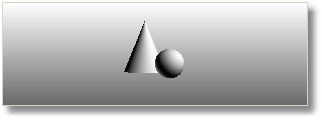
Cono y esfera
Texturas
Las texturas se muestran solo como una superficie plana bidimensional frente a la cámara.
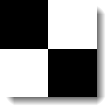
Define el tamaño de unidad para la miniatura.
Controla la rotación del objeto o la cámara con el botón derecho del ratón.
Rotar objeto
El arrastre con el botón derecho del ratón rota el objeto.
Rotar cámara
El arrastre con el botón derecho del ratón rota la cámara.
Ángulo X
Define el ángulo de rotación horizontal del objeto o la cámara.
Ángulo Y
Define el ángulo de rotación del objeto o la cámara.
Fondo
Controla la apariencia del fondo de la miniatura.
Ninguno
Se utiliza el entorno gris predeterminado.
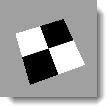
A cuadros
Se utiliza un fondo gris a cuadros.
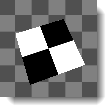
Personalizado
Se puede utilizar cualquier material o textura como fondo personalizado.

Guarda las propiedades de miniatura como configuración predeterminada.
Carga las propiedades de miniatura como configuración predeterminada.